如果我们想要删除手机上的一些软件,又发现没有权限时,该怎么办呢?我们可以使用360一键root工具,这款工具来给我们提供权限,帮助我们获取权限删除系统内不必要的应用,为此,小编就给大家带来了360一键root工具的使用教程。
不得不说Google 的一些服务,软件真的是很大,也是很不错的,那么如果一些用户想要在自己的手机上使用这些谷歌市场、Gmail 以及某些大型游戏,该怎么办呢?没错,就是使用360一键root工具来进行,下面小编就给大家讲述360一键root工具的使用方法。
360一键root工具如何使用
第一步当然是去官网里面下载root工具
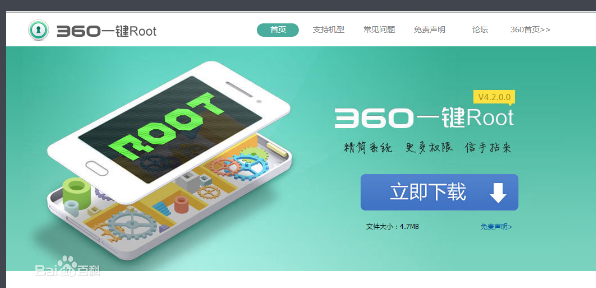
工具电脑图解1
然后在电脑中安装,安装完成后直接启动360一键 Root 工具。
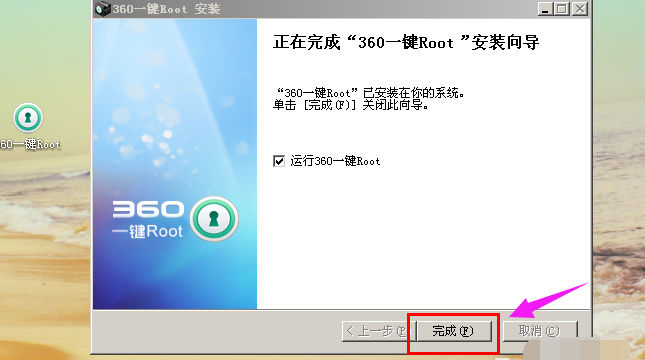
一键电脑图解2
用数据线将手机与电脑相连接,然后在手机上打开“USB调试”模式,打开方法如下:
1.如果你的安卓版本(可在“设置 -> 关于手机”中查看版本号)是2.3以下,则
打开调试模式的方法一般是:设置 -> 应用程序 -> 开发 -> USB调试;
2.如果你的安卓版本是4.0或4.1, 则
打开调试模式的方法一般是:设置 -> 开发人员选项 -> USB调试;
3.如果你的安卓版本是4.2,则
首先进入 “设置 -> 关于手机”,然后在下图红框标注出的位置反复点10次以上。
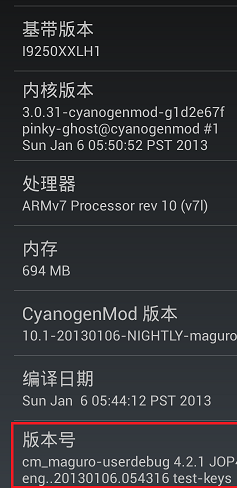
一键电脑图解3
当360一键 Root 工具能够成功识别手机时,您便可以 Root 您的手机了,Root 方法您可以自行操作。点击“手机信息”导航可以查看手机相关信息,
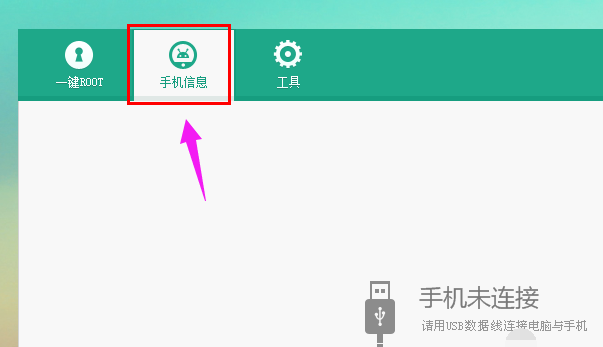
360电脑图解4
进入官网查询
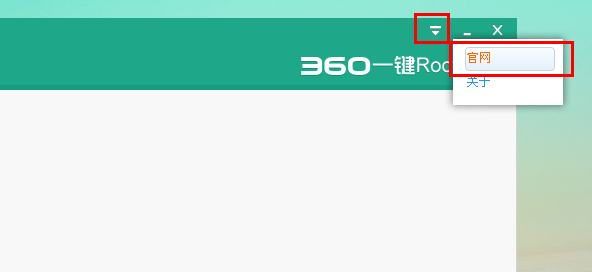
root工具电脑图解5
支持 Root 的手机型号和版本号(有些未列出的手机型号也可以成功 Root)。

root工具电脑图解6
360一键 Root 工具箱中包含很多使用工具,点击“工具”导航即可进入工具箱。
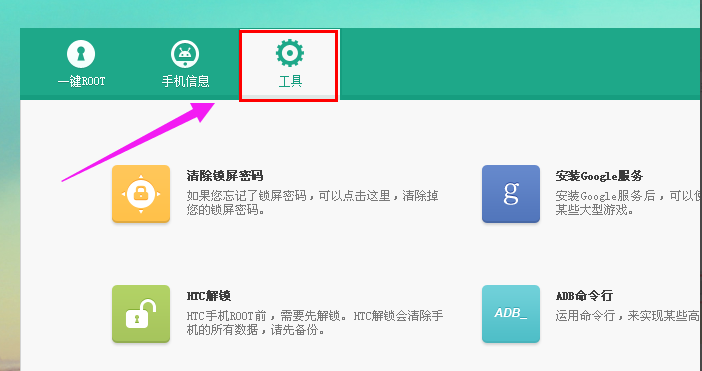
一键电脑图解7
工具有哪些服务呢?
清除锁屏密码
忘记手机锁屏密码时,您可以通过点击此工具来清除锁屏密码。
安装 Google 服务
一些手机没有安装原生“Google服务”,可通过此工具安装 Google 服务,安装后您便可以使用谷歌市场、Gmail 以及某些大型游戏。
HTC 解锁
用过 HTC 手机的用户都知道,HTC 手机 Root 前,需要对其进行解锁操作,解锁前需要备份手机数据,因为解锁会清除手机数据(视频、音乐、联系人、短信、照片等)。
ADB 命令
喜欢折腾手机的用户,可使用命令行来实现某些高级功能。
重启手机
点击此工具即可一键重启手机,重启手机快捷、方便。
恢复出厂设置
“怎么恢复出厂设置?”这样的字样经常会看到,如今,360一键 Root 可快速将手机设置恢复到出厂默认设置,将清空手机数据。
移除 Root
一键 Root 能否反悔?有了“移除 Root”功能,您再也不怕一键 Root 给您带来的麻烦了,移除 Root 后其他应用程序将无法获取手机 Root 权限。
以上就是关于360一键root工具的一些使用说明了。
Copyright ©2018-2023 www.958358.com 粤ICP备19111771号-7